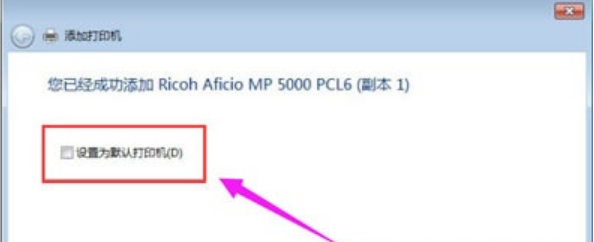1、在“开始”菜单中选择“设备和打印机”。
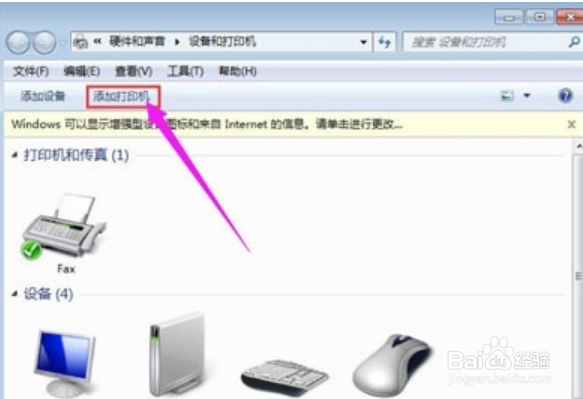
2、在出现的对话框上方找到并点击“添加打印机”按钮,之后会提示给你两种类型的打印机,一种是本地的USB打印机,另一种就是我们本次要讲的添加网络或者无线打印机。
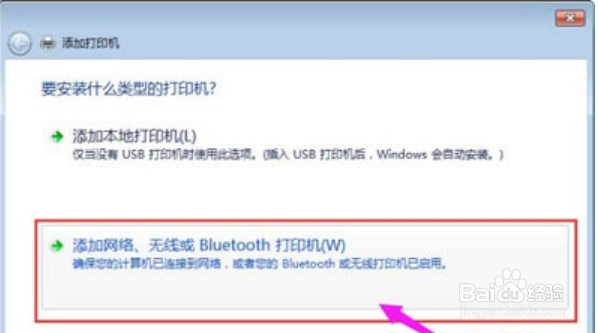
3、选择“添加网络或者无线打印机”之后,系统会自动的扫描整个局域网,寻找到已经联网的打印机,在此之前你需要看好离你最近的打印机型号,方便取打印好的文件选好打印机之后会进行通信和驱动安装程序,在内部铺夹惝虔已经内置了大量的打印机驱动程序。
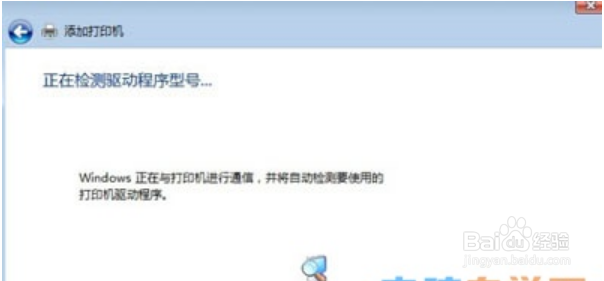
4、如果不是极其冷门的产品,会在打印机驱动中找到你所要的
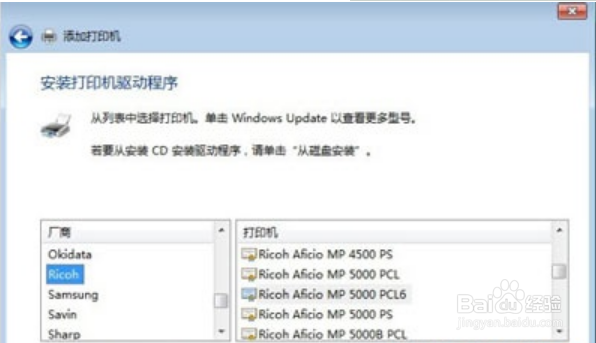
5、驱动程序安装完成之后,会提示你是否共享此打印机
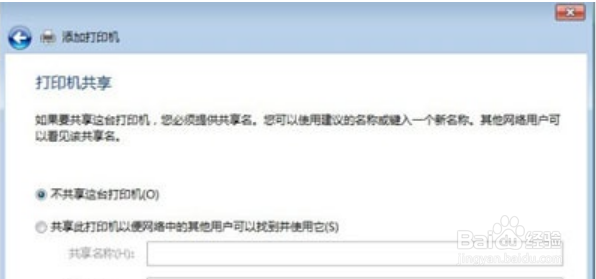
6、一般情况下我们是不选择共享的,因为这本就是公用打印机,不共享其他同事也是可以连接的。